Microsoft, Windows 11, 10에 대한 Bluetooth LE 오디오 요구 사항 및 지원 세부 정보 공개

Microsoft는 2023년 5월에 Windows 11 22H2 KB5026446(빌드 22621.1778)(Moment 3라고도 함)을 통해 Bluetooth LE(저에너지) 오디오 지원을 도입했습니다.
제어된 폴더 액세스는 Microsoft의 Windows 보안 데스크톱 바이러스 백신 애플리케이션의 기능입니다. 이 기능은 보호된 폴더의 파일이 수정되는 것을 방지하여 랜섬웨어를 방지합니다. 제어된 폴더 액세스를 활성화하면 신뢰할 수 없는 애플리케이션, 맬웨어 등이 보호된 폴더의 파일을 변경하는 것을 방지할 수 있습니다.
제어된 폴더 액세스는 일부 사용자가 선호하는 Windows 10 및 11의 추가 보안 기능입니다. 랜섬웨어는 가볍게 여겨서는 안 되는 문제이며, 이 기능을 활성화하면 시스템 파일과 사용자를 더욱 안전하게 보호할 수 있습니다. Windows에서 제어된 폴더 액세스를 활성화하는 방법은 다음과 같습니다.
Windows 보안에서 제어된 폴더 액세스를 활성화하는 방법
제어된 폴더 액세스 설정은 Windows 보안 앱의 랜섬웨어 보호에 있습니다. 해당 옵션이 어디에 있는지 알고 나면 쉽게 찾아서 켜거나 끌 수 있습니다. Windows 보안 앱에서 제어된 폴더 액세스 옵션을 활성화하는 방법은 다음과 같습니다.
1. Windows 보안 애플리케이션을 열려면 시스템 트레이 아이콘을 두 번 클릭합니다.
2. Windows 보안의 바이러스 및 위협 방지 탭을 선택합니다.
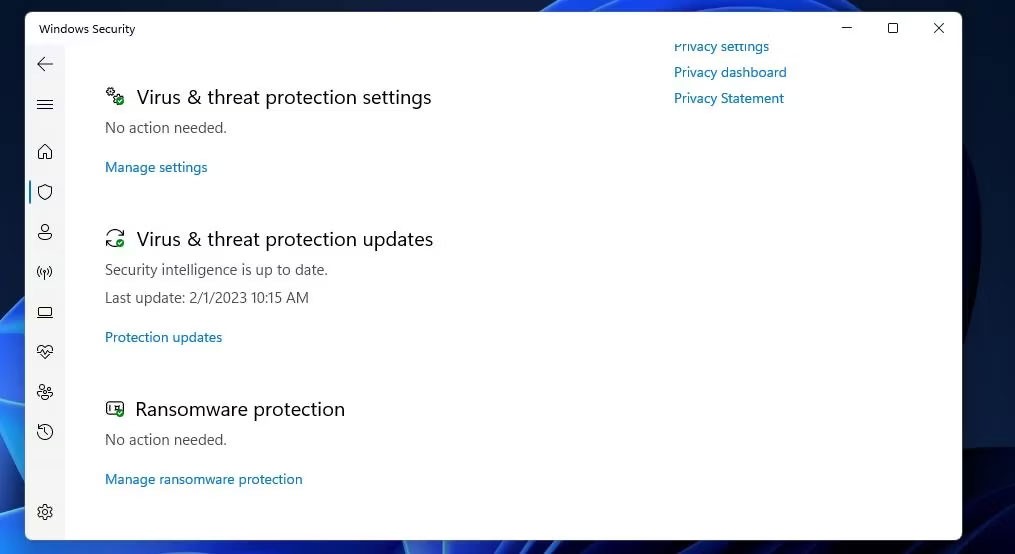
3. 랜섬웨어 보호 관리를 클릭하여 제어된 폴더 액세스 설정으로 이동합니다.
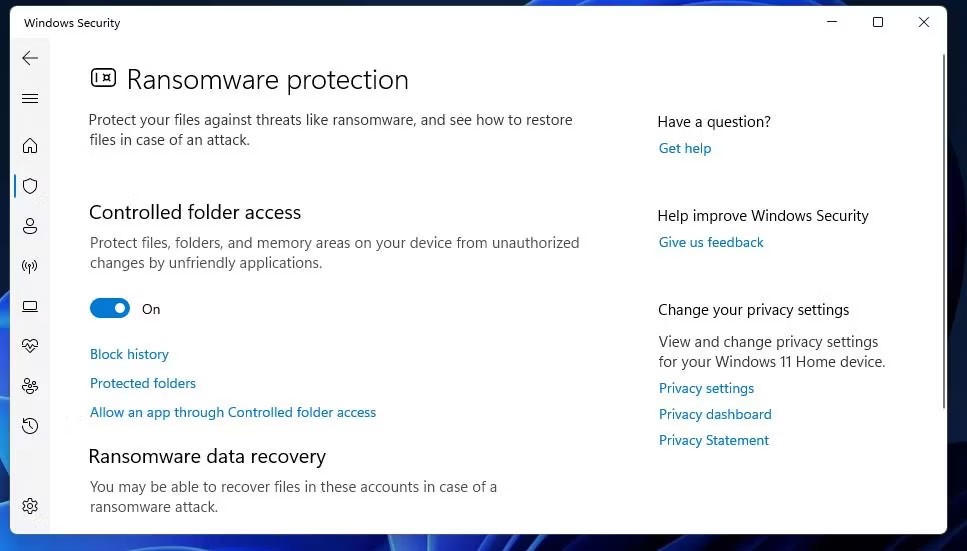
4. 이제 제어된 폴더 액세스 옵션을 켜서 해당 기능을 활성화하세요.
제어된 폴더 액세스는 활성화되면 사용자의 문서, 비디오, 사진 및 음악 폴더를 보호합니다. 보호된 사용자 폴더 목록을 보려면 보호된 폴더를 클릭하세요. 보호된 폴더 추가 버튼을 클릭 하고 폴더를 선택한 다음 폴더 선택을 클릭하면 목록에 폴더를 더 추가할 수 있습니다 .
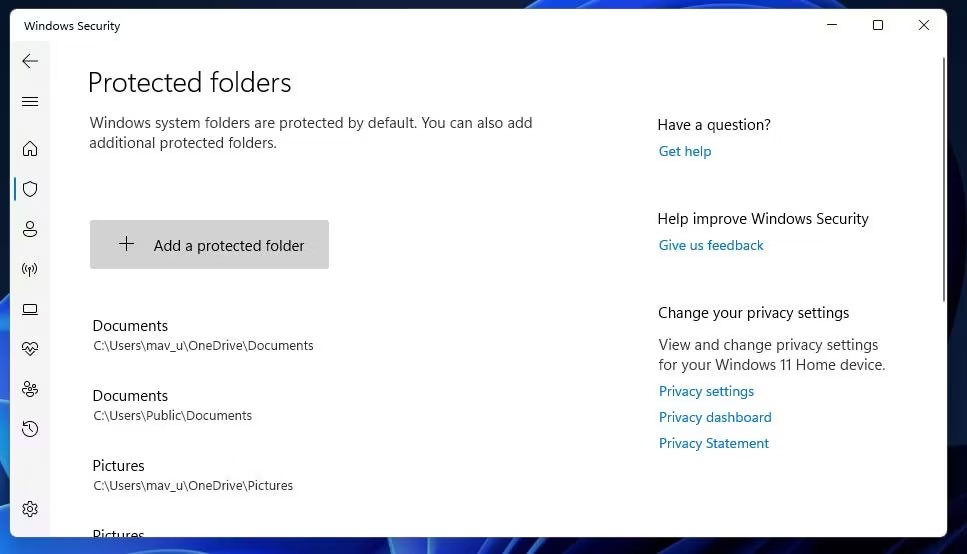
PowerShell을 사용하여 제어된 폴더 액세스를 활성화하는 방법
Windows PowerShell은 명령을 실행하여 제어된 폴더 액세스를 활성화 및 비활성화하는 대체 방법을 제공합니다. 다음과 같이 PowerShell을 사용하여 제어된 폴더 액세스를 활성화할 수 있습니다.
1. 파일 검색 도구를 활성화하려면 Win + S를 누르세요 .
2. 활성화된 검색 유틸리티에 PowerShell을 입력합니다.
3. 관리자 권한으로 실행을 선택하여 PowerShell을 관리자 권한으로 엽니다 .
4. 제어된 폴더 액세스를 활성화하려면 다음 명령 텍스트를 입력하고 Enter를 누릅니다 .
Set-MpPreference -EnableControlledFolderAccess Enabled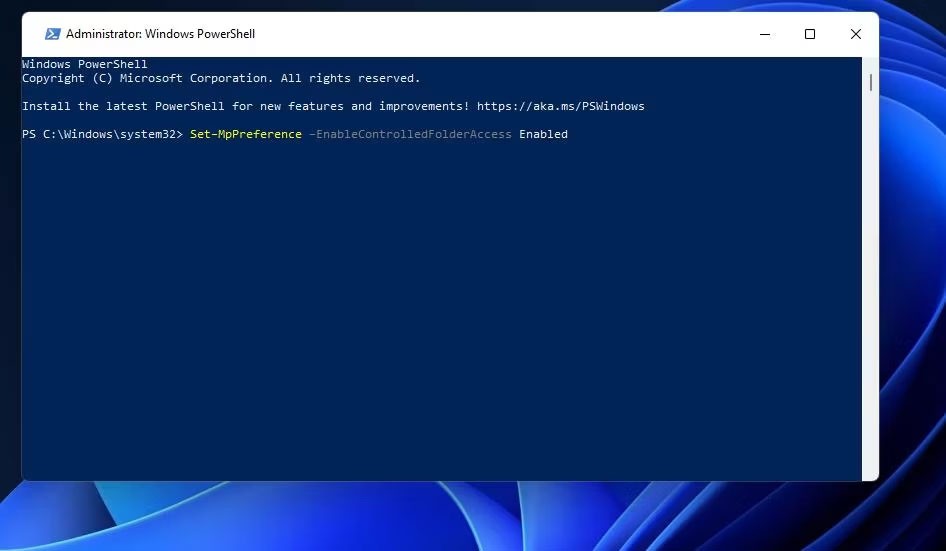
5. 다음 명령을 실행하여 제어된 폴더 액세스를 비활성화할 수 있습니다.
Set-MpPreference -EnableControlledFolderAccess Disabled그룹 정책 편집기를 사용하여 제어된 폴더 액세스를 활성화하는 방법
Windows 11 Pro 또는 Enterprise가 있는 경우 그룹 정책 편집기를 사용하여 제어된 폴더 액세스를 켤 수 있습니다. 그룹 정책 편집기에는 제어된 폴더 액세스에 대한 몇 가지 추가 구성 설정도 포함되어 있습니다. GPE를 통해 제어된 폴더 액세스를 활성화하는 방법은 다음과 같습니다.
참고 : Windows Home을 사용하는 경우 그룹 정책 편집기는 기본적으로 나타나지 않습니다.
1. Windows 검색 도구를 열고 gpedit.msc를 입력합니다 .
2. gpedit.msc를 선택하여 그룹 정책 편집기를 표시합니다.
3. 그룹 정책 편집기의 왼쪽 창에서 컴퓨터 구성 > 관리 템플릿을 클릭합니다.
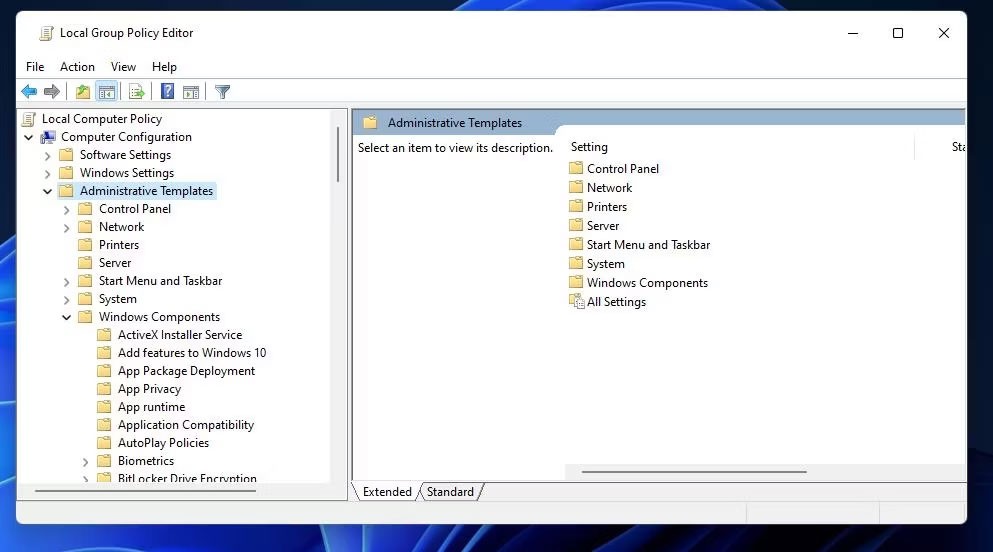
4. Windows 구성 요소를 두 번 클릭하여 확장합니다.
5. 화살표를 클릭하여 Microsoft Defender Antivirus 및 Microsoft Defender Exploit Guard를 확장합니다 .
6. 제어된 폴더 액세스를 선택하여 해당 기능에 대한 정책 설정을 확인합니다.
7. 그런 다음 제어된 폴더 액세스 구성을 두 번 클릭하여 해당 설정 창을 확인합니다.
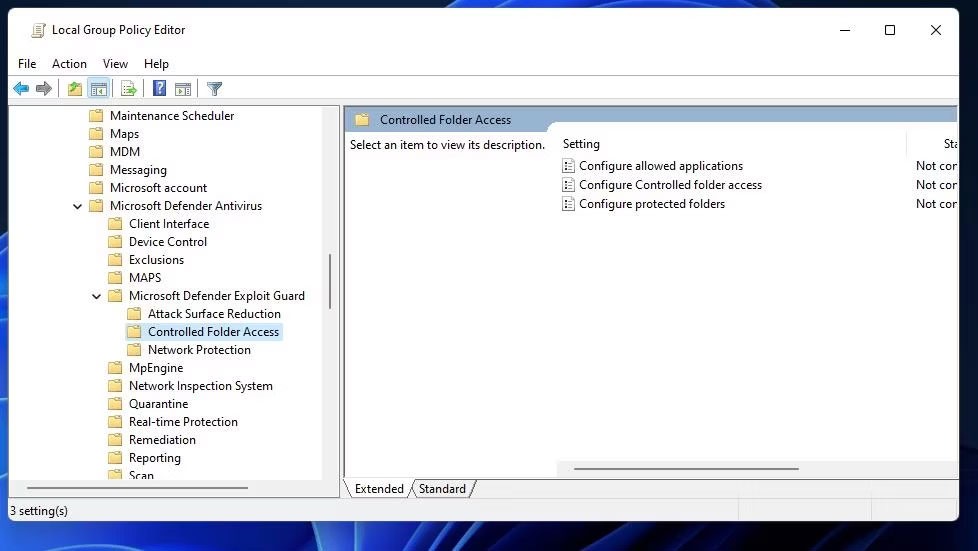
8. 제어된 폴더 액세스 구성 창 에 대해 사용을 선택합니다 .
9. 드롭다운 메뉴에서 차단을 클릭하여 가장 엄격한 CFA 제도를 선택하세요. 하지만 감사 모드, 디스크 알림만 차단 , 디스크 알림만 감사 옵션을 선택하여 제어된 폴더 액세스를 허용할 수도 있습니다.
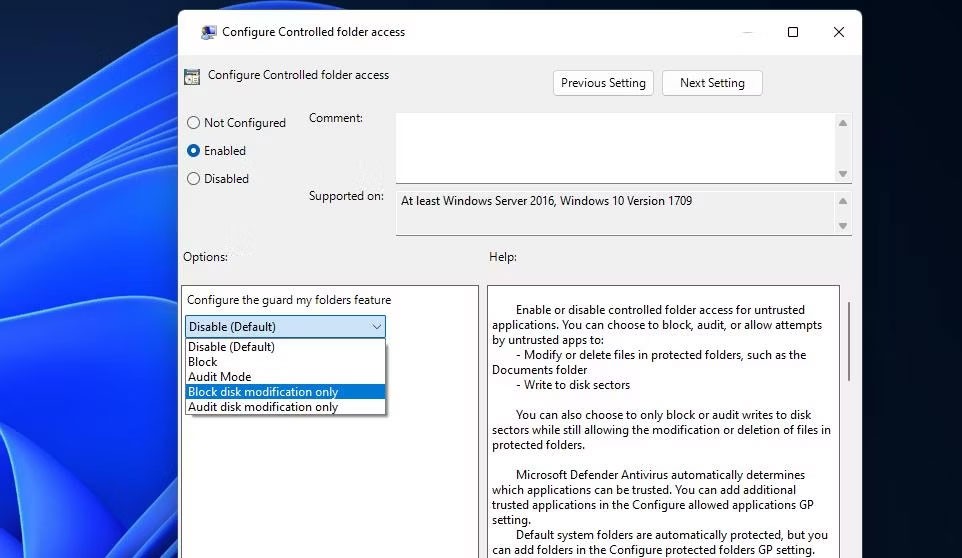
10. 제어된 폴더 액세스 구성 창 에서 적용을 선택합니다 .
11. 제어된 폴더 액세스 구성 창의 확인 버튼을 클릭합니다 .
Windows 상황에 맞는 메뉴에서 제어된 폴더 액세스를 활성화하는 방법
또한, 제어된 폴더 액세스를 활성화/비활성화하기 위한 상황에 맞는 메뉴 바로가기를 만들 수 있습니다. 그러면 Windows 바탕 화면에서 폴더 액세스 제어 설정에 액세스할 수 있습니다 . 다음과 같이 레지스트리 스크립트를 설정하고 실행하여 마우스 오른쪽 버튼 클릭 메뉴에 CFA 옵션을 추가할 수 있습니다.
1. 메모장을 엽니다.
2. 그런 다음 이 스크립트 텍스트를 선택하고 Ctrl + C를 누릅니다 .
Windows Registry Editor Version 5.00
; Created by: Shawn Brink
; Created on: July 19th 2018
; Tutorial: https://www.tenforums.com/tutorials/114389-add-turn-off-controlled-folder-access-context-menu-windows-10-a.html
[HKEY_CLASSES_ROOT\DesktopBackground\Shell\ControlledFolderAccess]
"HasLUAShield"=""
"Icon"="%ProgramFiles%\\Windows Defender\\EppManifest.dll,-101"
"MUIVerb"="Turn On or Off Control folder access"
"Position"="Bottom"
"SubCommands"=""
[HKEY_CLASSES_ROOT\DesktopBackground\Shell\ControlledFolderAccess\shell\001flyout]
"MUIVerb"="Turn on Control folder access"
"HasLUAShield"=""
"Icon"="%ProgramFiles%\\Windows Defender\\EppManifest.dll,-101"
[HKEY_CLASSES_ROOT\DesktopBackground\Shell\ControlledFolderAccess\shell\001flyout\command]
@="PowerShell -windowstyle hidden -Command \"Start-Process cmd -ArgumentList '/s,/c,start PowerShell.exe Set-MpPreference -EnableControlledFolderAccess Enabled' -Verb RunAs\""
[HKEY_CLASSES_ROOT\DesktopBackground\Shell\ControlledFolderAccess\shell\002flyout]
"MUIVerb"="Turn off Control folder access"
"HasLUAShield"=""
"Icon"="%ProgramFiles%\\Windows Defender\\EppManifest.dll,-101"
[HKEY_CLASSES_ROOT\DesktopBackground\Shell\ControlledFolderAccess\shell\002flyout\command]
@="PowerShell -windowstyle hidden -Command \"Start-Process cmd -ArgumentList '/s,/c,start PowerShell.exe Set-MpPreference -EnableControlledFolderAccess Disabled' -Verb RunAs\""3. 애플리케이션 창을 클릭하고 Ctrl + V를 눌러 해당 스크립트를 메모장에 붙여넣습니다 .
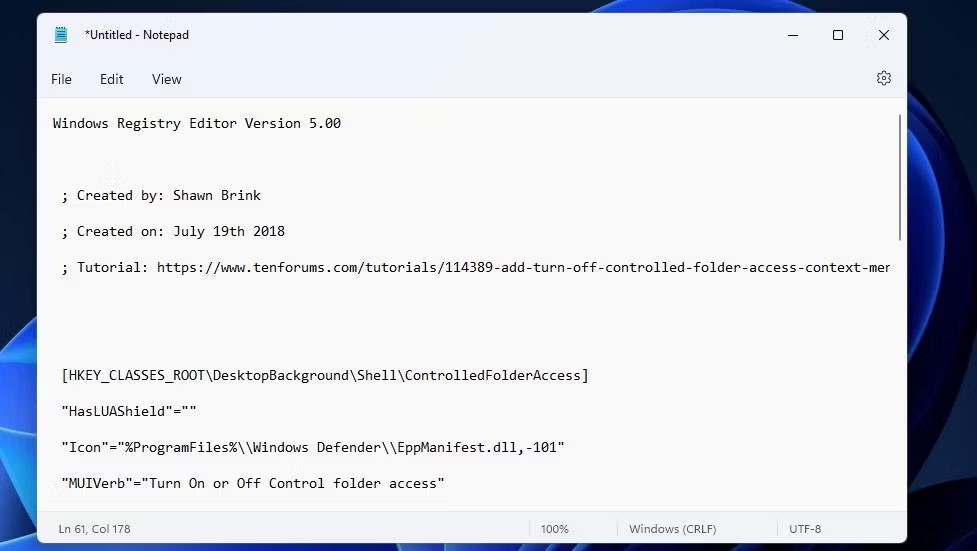
4. 다음으로 Ctrl + Shift + S를 눌러 메모장의 다른 이름으로 저장 창을 봅니다.
5. 저장 파일 형식 옵션을 모든 파일 로 설정합니다 .
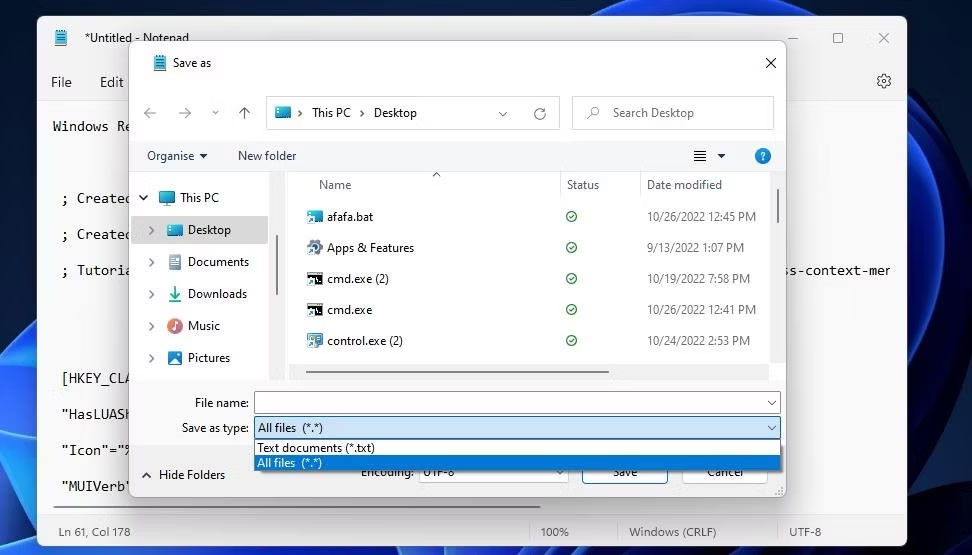
6. 파일 이름 상자 안에 Turn on Control folder access.reg를 입력합니다.
7. 스크립트를 바탕 화면 위치에 저장하도록 선택합니다.
8. 저장을 클릭하여 Turn on Control 폴더 액세스 레지스트리 파일을 바탕 화면에 추가합니다 .
9. 메모장 편집기를 닫고 바탕 화면에 있는 Turn on Control 폴더 access.reg 파일을 두 번 클릭합니다.
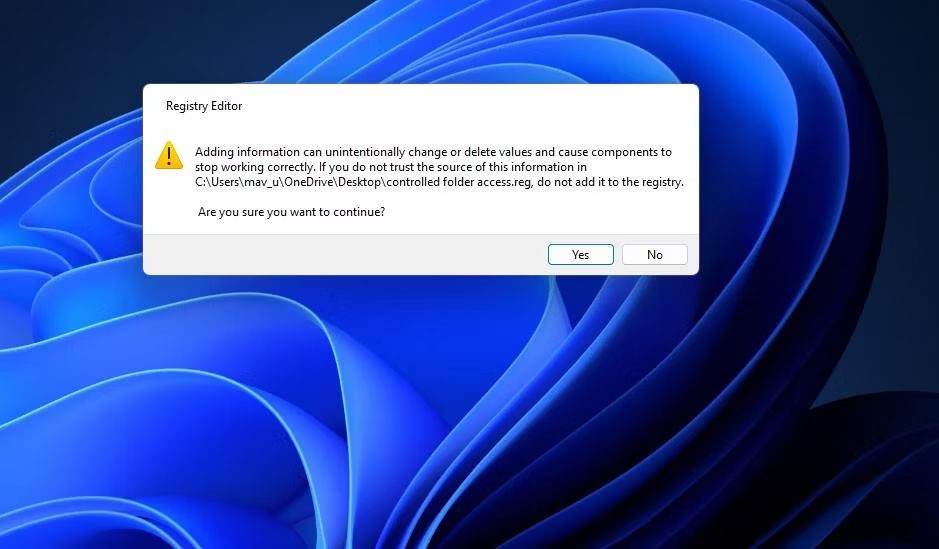
10. 스크립트를 신뢰한다는 것을 확인하려면 예를 선택합니다.
이제 Windows 상황에 맞는 메뉴에서 제어된 폴더 액세스를 활성화할 수 있습니다.
Microsoft는 2023년 5월에 Windows 11 22H2 KB5026446(빌드 22621.1778)(Moment 3라고도 함)을 통해 Bluetooth LE(저에너지) 오디오 지원을 도입했습니다.
Windows 10에서 아바타를 자신의 사진으로 변경하거나 완전히 새로운 스타일로 변경하면 컴퓨터의 사용자 계정을 구별하는 데 도움이 됩니다.
2024년 10월 보고서는 다른 Windows 버전과 비교한 Windows 11의 시장 점유율에 대한 개요를 제공합니다.
Windows 10에 프린터를 추가하는 것은 간단하지만, 유선 장치의 경우와 무선 장치의 경우 프로세스가 다릅니다.
Windows 10 속도를 높이고, Windows 10 속도를 개선하고, Windows 10 시작 속도를 높이고 싶으신가요? 이 글에서는 Windows 10 속도를 높이는 모든 방법을 소개합니다. 읽고 적용해서 Windows 10 컴퓨터를 더 빠르게 실행하세요!
Windows를 처음 사용하는 사람이든, 숙련된 사용자든, 시스템은 결국 진단하기 어려운 문제에 직면하게 됩니다. 기술 지원팀에 전화하기 전에 시도해 볼 수 있는 PC 진단 도구가 몇 가지 있습니다.
Windows 10 10월 업데이트로 Windows 클립보드 기록이 대대적으로 개편되었습니다.
Microsoft는 Windows 10 운영 체제가 2025년 10월에 결국 사라질 것이라는 사실에도 불구하고 Windows 10에 새로운 기능을 추가할 계획을 계속 발표하고 있습니다.
Microsoft에서는 Windows 11을 컴퓨팅의 미래로 홍보하지만, 많은 사람들이 최근 주요 PC에서 Windows 10으로 다운그레이드했습니다. 그렇기 때문에 이전 운영 체제로 돌아가는 것이 실제로 가치가 있을 수 있습니다.
Microsoft는 공식 코덱에 대해 요금을 부과하며 Windows 10에 이를 포함하지 않습니다. 그러나 신용카드를 꺼내 0.99달러를 내지 않고도 공식 코덱을 무료로 받을 수 있습니다.
마우스를 작업 표시줄로 옮기면, 별도로 설정하지 않은 경우 모든 기능이 기본으로 표시되지만, 마우스를 다른 곳으로 옮기면 작업 표시줄이 자동으로 숨겨집니다.
Bluetooth는 우리의 삶을 더욱 스마트하고 편리하게 만들어줍니다. Windows 10에서 Bluetooth를 사용할 수 없는 등의 Bluetooth 문제가 발생하는 것을 방지하려면 사용자는 Windows 10용 Bluetooth 드라이버를 정기적으로 다운로드하고 업데이트해야 합니다.
Windows 10의 친숙한 모양과 느낌이 그리워지면 몇 가지 간단한 조정만으로 시작 메뉴, 작업 표시줄 및 기타 친숙한 요소를 복원할 수 있습니다.
Windows 10에서 컴퓨터 속성(또는 시스템 속성)을 열려면 다음 6가지 방법 중 하나를 사용할 수 있습니다.
파일 탐색기 옵션(폴더 옵션이라고도 함)을 사용하면 파일과 폴더의 동작은 물론, 항목이 컴퓨터에 표시되는 방식을 변경할 수 있습니다. 이 가이드에서는 Windows 10에서 폴더 옵션이나 파일 탐색기 옵션을 여는 다양한 방법을 보여줍니다.
삼성폰에서 Galaxy AI를 더 이상 사용할 필요가 없다면, 매우 간단한 작업으로 끌 수 있습니다. 삼성 휴대폰에서 Galaxy AI를 끄는 방법은 다음과 같습니다.
인스타그램에 AI 캐릭터를 더 이상 사용할 필요가 없다면 빠르게 삭제할 수도 있습니다. 인스타그램에서 AI 캐릭터를 제거하는 방법에 대한 가이드입니다.
엑셀의 델타 기호는 삼각형 기호라고도 불리며, 통계 데이터 표에서 많이 사용되어 숫자의 증가 또는 감소를 표현하거나 사용자의 필요에 따라 모든 데이터를 표현합니다.
모든 시트가 표시된 Google 시트 파일을 공유하는 것 외에도 사용자는 Google 시트 데이터 영역을 공유하거나 Google 시트에서 시트를 공유할 수 있습니다.
사용자는 모바일 및 컴퓨터 버전 모두에서 언제든지 ChatGPT 메모리를 끌 수 있도록 사용자 정의할 수 있습니다. ChatGPT 저장소를 비활성화하는 방법은 다음과 같습니다.
기본적으로 Windows 업데이트는 자동으로 업데이트를 확인하며, 마지막 업데이트가 언제였는지도 확인할 수 있습니다. Windows가 마지막으로 업데이트된 날짜를 확인하는 방법에 대한 지침은 다음과 같습니다.
기본적으로 iPhone에서 eSIM을 삭제하는 작업도 우리가 따라하기 쉽습니다. iPhone에서 eSIM을 제거하는 방법은 다음과 같습니다.
iPhone에서 Live Photos를 비디오로 저장하는 것 외에도 사용자는 iPhone에서 Live Photos를 Boomerang으로 매우 간단하게 변환할 수 있습니다.
많은 앱은 FaceTime을 사용할 때 자동으로 SharePlay를 활성화하는데, 이로 인해 실수로 잘못된 버튼을 눌러서 진행 중인 화상 통화를 망칠 수 있습니다.
클릭 투 두(Click to Do)를 활성화하면 해당 기능이 작동하여 사용자가 클릭한 텍스트나 이미지를 이해한 후 판단을 내려 관련 상황에 맞는 작업을 제공합니다.
키보드 백라이트를 켜면 키보드가 빛나서 어두운 곳에서 작업할 때 유용하며, 게임 공간을 더 시원하게 보이게 할 수도 있습니다. 아래에서 노트북 키보드 조명을 켜는 4가지 방법을 선택할 수 있습니다.
Windows 10에 들어갈 수 없는 경우, 안전 모드로 들어가는 방법은 여러 가지가 있습니다. 컴퓨터를 시작할 때 Windows 10 안전 모드로 들어가는 방법에 대한 자세한 내용은 WebTech360의 아래 기사를 참조하세요.
Grok AI는 이제 AI 사진 생성기를 확장하여 개인 사진을 새로운 스타일로 변환합니다. 예를 들어 유명 애니메이션 영화를 사용하여 스튜디오 지브리 스타일의 사진을 만들 수 있습니다.
Google One AI Premium은 사용자에게 1개월 무료 체험판을 제공하여 가입하면 Gemini Advanced 어시스턴트 등 여러 업그레이드된 기능을 체험할 수 있습니다.
iOS 18.4부터 Apple은 사용자가 Safari에서 최근 검색 기록을 표시할지 여부를 결정할 수 있도록 허용합니다.




























